Cara Menambahkan, Mengedit, dan Menghapus Komentar di Microsoft Excel
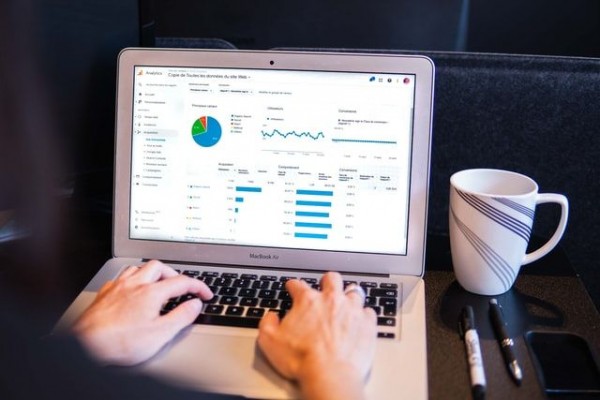 ilustrasi penggunaan microsoft excel (unsplash.com/Myriam Jessier)
ilustrasi penggunaan microsoft excel (unsplash.com/Myriam Jessier)
Follow IDN Times untuk mendapatkan informasi terkini. Klik untuk follow WhatsApp Channel & Google News
Saat bekerja dan berbagi lembar kerja Excel bersama orang lain, terkadang muncul pertanyaan atau catatan yang ingin kita sampaikan. Alih-alih mengirim pesan melalui chat atau e-mail, sebenarnya kamu cukup menambahkan komentar Excel di lembar kerja yang kamu kerjakan, lho!
Semua komentar pun akan ditandai dengan nama pengguna. Sehingga, dengan fitur komentar Excel, pengguna dapat saling berdiskusi dengan rekan kerja satu sama lain terkait lembar kerja Excel yang tengah dikerjakan.
Pengin mempelajari fitur ini lebih lanjut? Langsung intip tutorialnya berikut, yuk!
1. Cara menambahkan komentar
Menambahkan elemen komentar dapat membantu mempermudah pengguna lainnya untuk memahami data apabila satu file Excel digunakan oleh banyak user. Untuk menambahkan komentar Excel, ikuti langkah-langkah berikut:
- Pilih atau select sel sesuai lokasi yang ingin diberi komentar. Pada contoh ini, sel yang akan dikomentari berada di kolom B nomor 2.
- Klik kanan pada sel yang akan diberi komentar.
- Gulir dan pilih opsi Insert Comment.
- Tulis komentar pada box komentar berwarna kuning.
Setelah ditulis, secara otomatis komentar akan ditampilkan jika kursor diarahkan pada sel yang berisi komentar. Sebaliknya, saat kursor dijauhkan ke bagian lain, komentar akan tersembunyi secara otomatis. Pada sel yang berisi komentar, akan terlihat indikator berupa tanda berwarna merah di bagian sudut kanan atas sel.
2. Cara mengedit komentar
Komentar yang telah ditambahkan juga bisa diedit apabila terjadi perubahan. Caranya:
- Pilih atau select lokasi sel berisi komentar yang ingin diedit.
- Klik kanan pada sel yang komentarnya akan diedit.
- Gulir dan pilih opsi Edit Comment.
- Sunting isi tulisan atau ubah ukuran box komentar sesuai kebutuhan.
Setelah diedit, komentar yang sebelumnya akan terganti dengan komentar yang baru. Kamu bisa menyesuaikan ukuran kotak komentar sesuai kebutuhan atau sesuai panjang komentar.
3. Cara menghapus komentar
Editor’s picks
Jika suatu komentar sudah tidak dibutuhkan, Microsoft Excel juga menyediakan opsi untuk menghapus komentar tersebut. Caranya adalah sebagai berikut.
- Pilih atau select lokasi sel berisi komentar yang ingin dihapus.
- Klik kanan pada sel yang komentarnya akan dihapus.
- Gulir dan pilih opsi Delete Comment.
- Komentar pada sel akan terhapus.
Hati-hati untuk menghapus komentar yang dirasa penting. Namun, jika salah menghapus komentar, kamu bisa mengembalikan komentar tersebut dengan memilih opsi undo atau dengan menekan ctrl+z.
4. Cara menampilkan dan menyembunyikan semua komentar
Secara default, komentar yang disisipkan di Microsoft Excel baru bisa terlihat jika kursor diarahkan pada sel yang berisi komentar. Namun, kamu juga bisa menampilkan seluruh komentar yang ada di lembar kerja. Cukup ikuti langkah berikut ini!
- Pada bagian tab, pilih menu Review.
- Pilih dan aktifkan opsi Show All Comments.
- Semua komentar yang telah dibuat akan ditampilkan.
- Klik ulang opsi Show All Comments untuk kembali menyembunyikan komentar.
Setelah semua komentar dimunculkan, kamu bisa menyunting atau mengubah format komentar dengan cara, klik kanan > Format Comment. Kamu juga bisa memindahkan atau menyesuaikan posisi komentar dengan cara klik dan tahan box, lalu tarik dan lepas pada posisi yang diinginkan.
5. Cara menampilkan dan menyembunyikan komentar tertentu
Terkadang, tidak semua komentar penting untuk ditampilkan. Oleh karena itu, kamu bisa memilih untuk menampilkan dan menyembunyikan komentar tertentu. Caranya sebagai berikut:
- Pilih atau select lokasi sel berisi komentar.
- Klik kanan pada sel berisi komentar.
- Gulir dan pilih opsi Show/Hide Comment untuk menampilkan dan menyembunyikan komentar.
Selain melalui langkah-langkah di atas, kamu juga bisa menambahkan, mengedit, menghapus, menampilkan, dan menyembunyikan komentar melalui tab Review. Pada tab menu ini, kamu bisa menampilkan komentar satu persatu secara berurutan dengan cara memilih opsi Previous atau Next di bagian grup Comments.
Bagaimana, fitur komentar Excel ini sangat mudah digunakan, bukan? Untukmu yang terbiasa bekerja menggunakan Excel bersama orang lain atau dalam sebuah tim, fitur ini tentunya sangat layak untuk dicoba. Semoga bermanfaat!
Baca Juga: 9 Website Penyedia Template Excel Gratis, Olah Data Jadi Lebih Mudah
IDN Times Community adalah media yang menyediakan platform untuk menulis. Semua karya tulis yang dibuat adalah sepenuhnya tanggung jawab dari penulis.







